NAS外网访问攻略,联通宽带获取公网IP方法,端口映射配置
创作立场声明:本文为本人原创,值得买首发,欢迎关注
公网IP和非公网IP的区别
家里有NAS的小伙伴,多多少少都有外网访问的需求,这时就会出现两种情况:
1.你家的宽带是公网IP,也就是说你家整个网络是暴露在互联网上面的,而你家拨号用的路由器就是大门,你可以随时对地在任何地方通过你家的IP找到自己家的网络.不过公网IP也分两种,一种是固定公网IP,一种是动态公网IP,一般普通家庭宽带都是动态公网IP,固定公网IP一般是企业宽带专线。
2.你家的宽带是运营商的内网IP,你没法通过IP直接找到你家的路由器,和公网IP的区别就像是别墅和小区的区别,公网IP是别墅,独门独院,有独立门牌号,别人可以直接找到你家,内网IP的话运营商就像个小区,你是小区的住户,你能跟小区内的人交流,却无法直接和外面的人交流。
有公网IP的情况下,我们访问家里的NAS相当于直接通信,速度取决于你家的宽带的上传下载带宽,没有公网IP的情况下,要使用内网穿透来访问,相当于中间转接了一个跳板,比如你用的花生壳的服务,你访问家里的NAS数据要经过花生壳的服务器进行转发,你用群晖就经过群晖的服务器转发,速度取决于花生壳或群晖给你多少带宽。
申请公网IP和光猫桥接
那么要想稳定的是用外网服务,当然是有自己的公网IP比较好啦,我是北京联通,之前也是内网IP,但是可以申请改的,可以通过中国联通北京客服,或者直接打宽带的报修电话,你就说我需要外网访问家里的摄像头之类的,之后会有技术人员给你回电话,一般几个小时就改好了。
改好之后,还需要和客服申请“光猫桥接”,这个操作也是可以远程进行的,一般半个小时就能帮你搞定,也就是不使用联通送的光猫来拨号,使用自己的主路由器来拨号进行上网,这样才能进行端口转发等操作,每个路由器的拨号界面不一样,我用的是网件的,在联网设置的地方输入联通宽带账号和密码就可以连接宽带
DDNS设置
当这一切都改完并且成功联网,理论上你家的网络已经在公网上了,但是由于公网IP是变动的,我们不可能每次使用前都查一下自己的IP再用,那也太不方便了,况且你在远程也查不了自己的IP,所以还需要使用DDNS动态域名服务,典型的服务商比如花生壳,花生壳的DDNS服务是免费的,就是在任意主机上装花生壳的客户端,客户端随时监测自己所在的网络的公网IP变化,并且将最新的公网IP地址绑定到花生壳后台设置的域名上,这样如果想连接家里的网络,直接使用域名访问就行了,这个花生壳装在随意一台可以联网的设备上都可以,不一定非要装客户端,很多路由器或NAS都支持,如果家里有Qnap或群晖的话,也可以使用这两家的DDNS服务代替花生壳,总之目的就是把你动态的公网IP绑定到一个固定的域名上面,让你可以方便的通过域名访问到家里的网络。
如果只使用DDNS服务的话,速度是没有限制的,速度取决于你家的带宽,DDNS的作用只是帮你找到你家的大门,数据并不会经过DDNS的服务器。
 在花生壳的后台可以申请免费的二级域名,这样当你开启花生壳客户端的时候你的动态公网IP就会绑定到花生壳后台设置的域名上,你就可以通过这些域名访问你家的网络
在花生壳的后台可以申请免费的二级域名,这样当你开启花生壳客户端的时候你的动态公网IP就会绑定到花生壳后台设置的域名上,你就可以通过这些域名访问你家的网络
端口映射
设置好了DDNS,你已经可以随时随地通过域名访问到家里的网络,那么如果你想访问具体的服务,比如某台机器的windows的远程桌面,还需要进行端口映射。任何一项服务需要通信,都要通过某一个端口进行,比如http服务默认80端口,https服务默认443,远程桌面服务默认是3389
打个不严谨的比方吧,你通过使用DDNS服务,通过域名找到了你家(公网IP),你家是个城堡,有很多房子,这里面每个房子就代表一台设备(电脑/NAS等),每个房子有很多个门,房子的每个门代表此设备的一个端口,你家有个看门的总管家,这个管家就是主路由器,你要告诉路由器我想去xxx个房子(局域网IP)的xxx号门(端口),找xxx聊天,管家就会带你去了,你要不告诉管家这个具体的IP和端口号,你俩只能干瞪眼。
所以我们要做的,就是在路由器的管理页面设置端口映射,让你可以把域名+端口号映射到某一台设备的某一项具体服务上。
每个路由器设置端口转发的页面不一样,以Netgear的为例,端口转发在高级-》端口映射菜单里面
添加端口映射时,有几个参数需要设置,外部端口就是你要在公网上使用的端口,内部端口就是服务端的真实端口,比如远程桌面的3389,内部IP地址就是服务所在的机器的地址
比如你有一台Windows服务器,局域网IP地址是192.168.1.2,你想通过远程的方式访问这台服务器的远程桌面服务,你的DDNS绑定的域名是aaa.bbb.ccc ,那么添加端口映射的时候,你的外部端口可以写3389,内部端口写3389,内网IP地址写192.168.1.2,这样当你在远程访问这个远程桌面的时候,通过地址aaa.bbb.ccc:3389就可以联机了。
但是通常为了安全起见,避免被别人扫描和暴力破解,我们外部端口尽量不使用和内部端口一样的设置,比如外部端口你可以写12389,内部端口写3389,这样在远程访问的时候通过地址aaa.bbb.ccc:12389就可以联机了,实际上你的主机服务端口仍然是3389,但是外网无法通过3389连接到你(局域网可以),外网只能通过12389。
其他的服务也是一样的,任何一台局域网设备的服务端口都可以通过端口映射发布到互联网,我可以通过外网随时随地观看家里的影片,连接Hyper-v上的数据库,远程文件互相拷贝等等,非常方便。
如果运营商不给你公网IP怎么办呢?
在无法获取公网IP的情况下,只能通过内网穿透,内网穿透意味着你的数据要流经第三方服务器,速度也会被第三方服务器限制,内网穿透的教程网上非常多了,远离其实也是映射,不过是远程映射,国内最常见的就是花生壳,免费版带宽只有1M,并且限制1G流量,要想开心的使用要每年交几百块钱,所以还是尽量申请公网IP吧,这样才能畅快地玩耍。
安全提示
连上公网,意味着你家的网络已经暴露于互联网之上,你能找到,别人也能来,大家也不要觉得用群晖或linux就一定是安全的,windows风险就大,任意一个具有一定市场占有率的系统安全性都是可以保障的,安全不安全完全取决于使用者有没有安全意识,大部分被黑的都是使用的人导致的,所以有几个安全提示要告诉大家
1.端口映射尽量不用原端口,不要把服务的原始端口直接映射,尤其是ssh,远程桌面等系统关键服务
2.使用复杂密码,长度尽量长一些,大小写符号最好都有,并且不要所有账号使用同样的密码
3.设置密码错误达到一定次数限制登陆
4.下载任何软件尽量从官方网站下载,尤其是一些野鸡下载站,下载出来只要是.exe结尾的,一定要留心。
分享就到这里,往期回顾,点赞收藏关注不迷路!


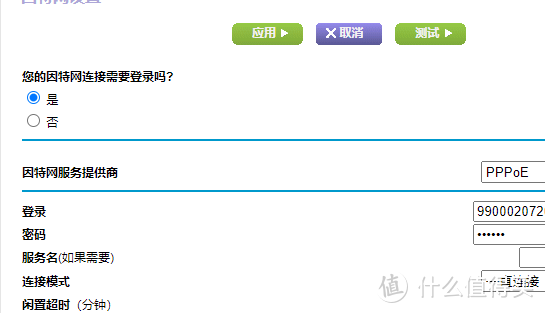
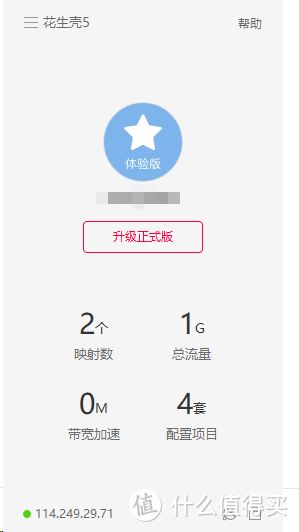
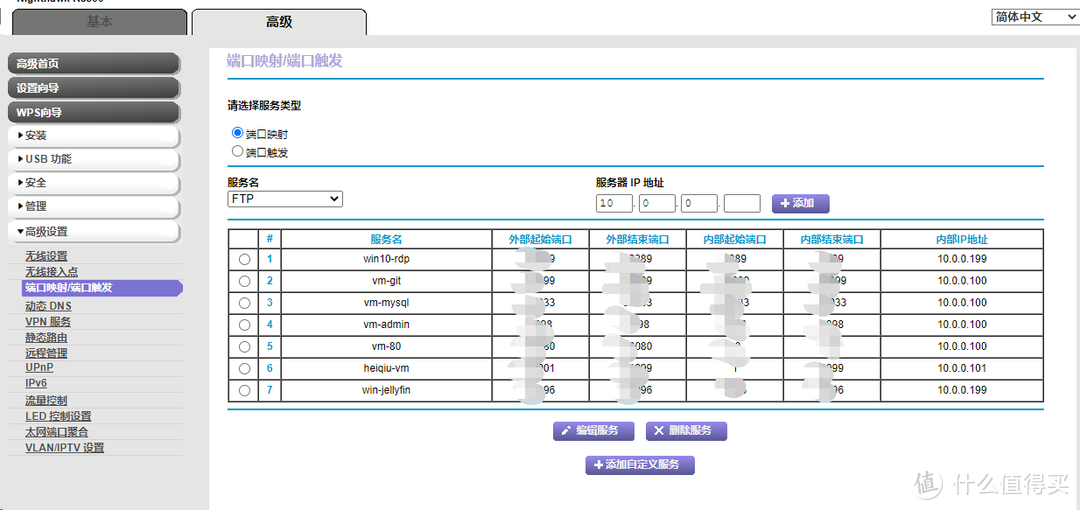

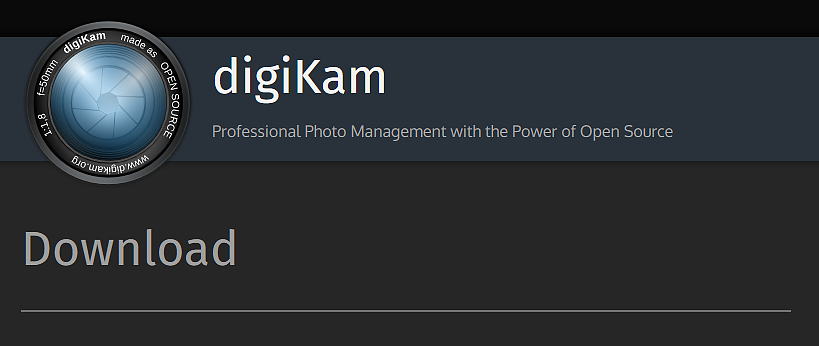



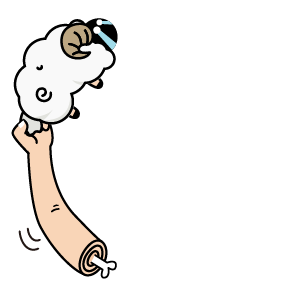














































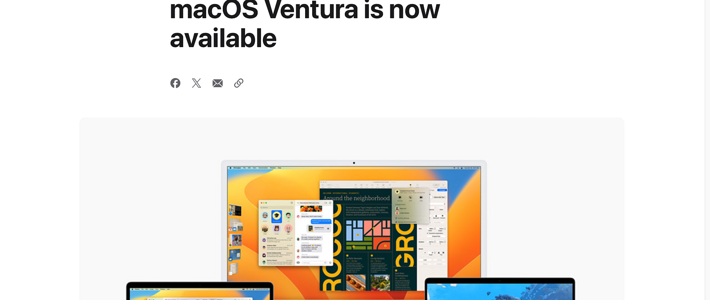

















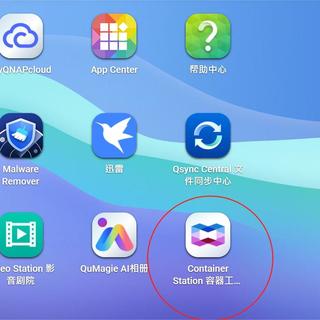

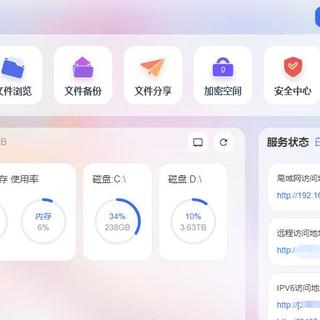






















失忆方程
校验提示文案
HIKELEX
校验提示文案
西瓜30000
校验提示文案
值友4340586941
校验提示文案
邻家王老
校验提示文案
语数外理化生政史地
校验提示文案
guxiying
校验提示文案
雪下年花开
校验提示文案
战斗大四哥
校验提示文案
踏雪无痕X
校验提示文案
honkin
校验提示文案
轻纱舞奈河
所以如果不做桥接 有啥办法吗?
校验提示文案
hbtcool
校验提示文案
值友9477497911
校验提示文案
独孤土豆1104
校验提示文案
ZeusZou
校验提示文案
鱼大脸plus
校验提示文案
值友9894723818
校验提示文案
aflys00
校验提示文案
板砖有点帅
校验提示文案
ddmark
校验提示文案
家有蔓蔓
校验提示文案
值友3987293572
校验提示文案
半年也不改
主要还是没有公网IP的环境,个别地方看运气能申请到,大多都只给内网IP。内网IP网络可以走FRP或nat123全端口映射来提供外网访问,设置点到点的网络穿透跨网互通。
校验提示文案
HarveyCC
校验提示文案
筱虾
校验提示文案
如果梦
校验提示文案
miamiheat
校验提示文案
尐丁丁
校验提示文案
我是甘理梁
校验提示文案
momo_gao
校验提示文案
pat0827
今天上午 9 点左右,光猫的 PON 红灯闪烁。
于是立刻给小区的北京联通宽带运维打电话,对方说是宽带维护,40 分钟后恢复。
恢复后重启光猫和路由器,发现变成内网 IP:10.70.80.114 。
因为我家里的 Nas 跑了一些服务,非常依赖于公网 IP,端口转发。
立刻拨打 10010,转 5 转 1,要求转宽带专家坐席。
话术是:断网后变内网 IP,不认可,要求即刻恢复。
对方一看你是内行,基本没说啥,核实了一下机主身份证号,然后说,10 分钟后重启光猫即可。
10 分钟后,重启了光猫和路由器,发现恢复公网了:114.xxx.xxx.xxx 。
希望帮到需要的同学~
校验提示文案
苏禾哲
校验提示文案
值友4481319404
校验提示文案
carefreecs
校验提示文案
板砖有点帅
校验提示文案
值友1910610001
校验提示文案
值友8150541294
校验提示文案
星星莎
校验提示文案
阿姨的暖宝宝
校验提示文案